Vídeos pixelados podem arruinar momentos perfeitos – mas eles são reparáveis!
Um vídeo está pixelado se possui objetos parecidos com polígonos flutuando sobre ele, e isso pode reduzir a qualidade visual do seu vídeo, comprometendo a experiência geral dos espectadores.
Para ajudar você a entender como corrigir vídeos pixelados, preparamos este guia explicando por que os vídeos ficam pixelados e sete soluções confiáveis para despixelar vídeos.
Neste artigo
Parte 1. Por que os Vídeos Ficam Pixelizados
Antes de entrar nas soluções, é importante entender por que os vídeos ficam pixelizados.
- Baixa Resolução:Vídeos com um pequeno número de pixels perdem clareza quando são ampliados. Como não há detalhes suficientes para preencher uma tela maior, a imagem fica quadriculada e pixelizada.
- Artefatos de Compressão:Quando os vídeos são fortemente comprimidos para reduzir o tamanho do arquivo, ocorre perda de dados. Isso resulta em distorções visíveis, especialmente em cenas com movimentos rápidos ou áreas com cores sólidas.
- Erros de Upscaling:Simplesmente ampliar um vídeo de baixa resolução sem técnicas avançadas de aprimoramento causa desfoque e pixelização. Ferramentas de upscaling baseadas em IA às vezes podem ajudar, mas métodos padrões de upscaling frequentemente degradam a qualidade.
- Problemas de Taxa de Bits:Uma baixa taxa de bits significa que menos dados são usados para renderizar cada quadro, reduzindo a qualidade geral do vídeo. Isso é comum em plataformas de streaming, onde as configurações adaptativas de bitrate se ajustam à velocidade da internet, às vezes levando à pixelização.
- Limitações de Codec:Diferentes codecs de vídeo lidam de maneiras diversas com a compressão. Alguns priorizam reprodução mais rápida ao invés da qualidade, causando pixelização, especialmente quando a compressão é muito agressiva.
Parte 2. Despixelizar um Vídeo com Um Clique
Agora que você entende as causas de vídeos pixelizados, a principal solução paracorrigir vídeo pixelizadoé a Wondershare Uniconverter AI Aprimorador de Vídeos .
O Uniconverter é um dos melhores softwares que oferece diversos recursos incríveis de edição de vídeo, incluindo um poderoso aprimorador de vídeo que permite corrigir vídeos pixelados com apenas alguns cliques.
O aprimorador de vídeo com IA do Uniconverter pode desfazer a pixelização dos seus vídeos para torná-los mais claros, nítidos e definidos automaticamente, sem exigir nenhum processo técnico. Também pode aumentar a taxa de quadros do seu vídeo para ajudar a reduzir o efeito de tremido e garantir uma experiência de visualização mais suave.
Melhor Aprimorador de Vídeo com IA
Principais Recursos
- Poderoso aprimorador de vídeo com IA para garantir qualidade superior de vídeo aprimorado.
- Converta e edite vídeos em lote sem reduzir a qualidade.
- Suporta mais de 1000 formatos de vídeo.
- Suporta conversão de vídeo em 4k, 8k e HD.
- Sua aceleração por hardware GPU integrada permite acelerar o processo de edição e conversão de vídeos.
- Diversos recursos de IA para facilitar todas as suas necessidades de processamento multimídia.
Como despixelizar vídeos com um clique usando o UniConverter:
Etapa 1:Abra o software “Wondershare Uniconverter” e escolha “Aprimorador de Vídeo com IA” entre os recursos na seção “Hot”.
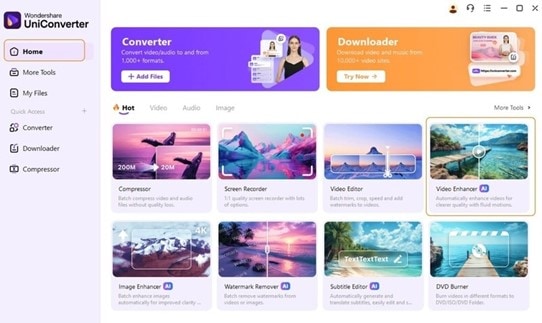
Etapa 2:Faça upload dos “arquivos de vídeo” que você deseja despixelizar. Você pode arrastar e soltar os arquivos no software ou clicar no botão “+” para fazer upload do(s) vídeo(s).
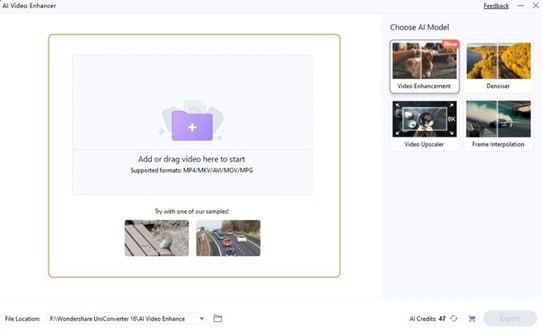
Etapa 3:O Uniconverter AI Video Enhancer atualmente suporta quatro modelos de IA para aprimoramento de qualidade de vídeo, que incluem Aprimoramento de Vídeo, Redução Geral de Ruído, Interpolação de Quadros e Upscaler de Vídeo.
- Para remover os pixels do vídeo em um clique, utilize o recurso de Aprimoramento de Vídeo.
- Em seguida, você pode usar o recurso IA de Redução Geral de Ruído para diminuir o ruído visual (aparência granulada no vídeo) – ideal para vídeos gravados em ambientes com pouca luz.
- A Interpolação de Quadros aumenta a taxa de quadros do vídeo para deixar os movimentos mais suaves.
- O Upscaler de Vídeo aprimora os detalhes do vídeo e, assim, melhora toda a resolução e qualidade do vídeo.
Escolhemos “Aprimoramento de Vídeo” para esta tarefa.
Passo 4:O Uniconverter irá automaticamente remover os pixels do seu vídeo. Depois disso, clique no botão "Visualizar" para ver como ficou o vídeo aprimorado.
- Se você estiver satisfeito com o resultado, clique em “Exportar” para salvar o arquivo de vídeo no seu armazenamento local.
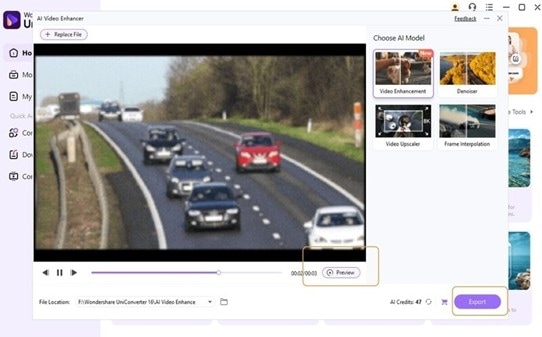
Parte 3. Como Corrigir um Vídeo Granulado com Outras Alternativas
1. Adobe Premiere Pro
O Adobe Premiere Pro é um software profissional de edição de vídeo amplamente utilizado por seus recursos avançados, incluindo ferramentas de redução de ruído e aprimoramento de vídeo. Ele oferece efeitos integrados como o painel Lumetri Color e plugins de terceiros como o Neat Video para aprimorar a qualidade do vídeo. Ideal para profissionais, o Premiere Pro proporciona controle preciso sobre a redução de ruído mantendo a clareza do vídeo.
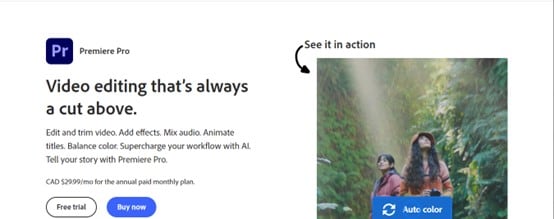
Principais Recursos
- O Painel Lumetri Color oferece opções avançadas de gradação de cor e redução de ruído.
- Compatível com plugins de terceiros para uma redução de ruído superior.
- Suporta exportação em 4K e além com mínima perda de qualidade.
- Suporta Auto Aprimoramento com IA para melhorias rápidas em vídeos.
Etapa 1:Abra o Adobe Premiere Pro e importe seu vídeo.
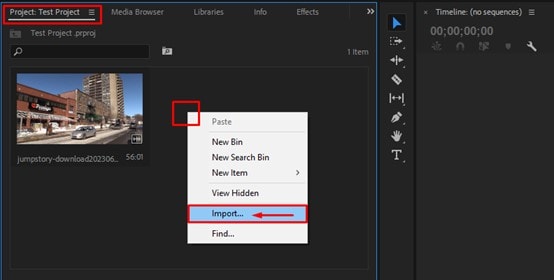
Etapa 2:Navegue até o Painel de Efeitos. Em seguida, procure por “Median” e use o efeito para reduzir o vídeo granulado.
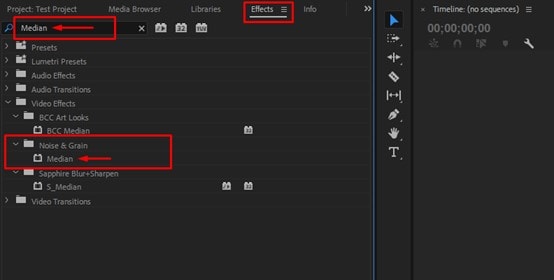
Etapa 3:Arraste o efeito para o seu clipe de vídeo. Depois, use a ferramenta “Caneta” para mover a “Máscara” pela tela e redimensioná-la para cobrir a área pixelada.
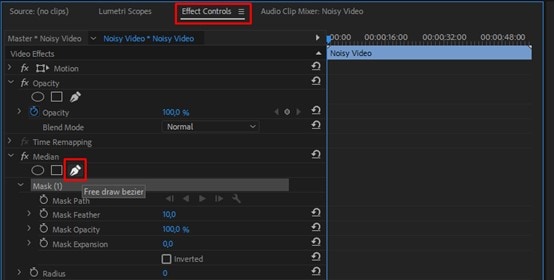
Etapa 4: Altere a configuração Feather para +100 para que o efeito não tenha uma borda visível.
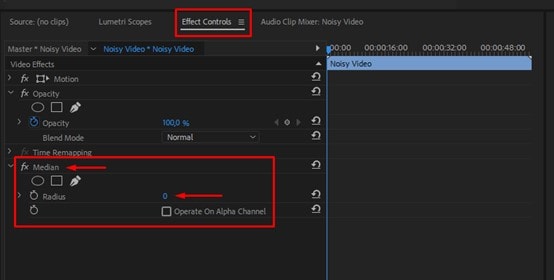
- Repita a “Máscara” para garantir que toda a área pixelada esteja coberta.
Etapa 5: Visualize as alterações e exporte seu vídeo melhorado.
2. Topaz Video Enhance AI
O Topaz Video Enhance AI usa inteligência artificial para aumentar a resolução e aprimorar vídeos, reduzindo ruído enquanto melhora a resolução. Diferente dos softwares de edição tradicionais, ele utiliza modelos de deep learning para analisar e restaurar detalhes do vídeo automaticamente. É perfeito para usuários que buscam uma solução automatizada para corrigir vídeos granulados com o mínimo de esforço.
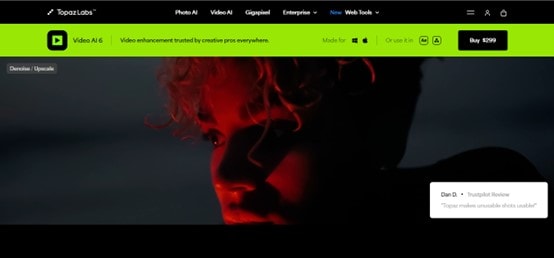
Principais Recursos
- Utiliza deep learning para aumentar e refinar vídeos.
- Oferece recurso de estabilização de movimento para ajudar a reduzir tremores enquanto preserva os detalhes.
- A conversão de taxa de quadros integrada aumenta a suavidade ajustando as taxas de quadros.
- Pode processar vários vídeos simultaneamente para maior eficiência.
Etapa 1:Abra o Topaz Video Enhance AI e carregue seu arquivo de vídeo.
Etapa 2:Escolha o modelo de IA que melhor se adapta ao tipo do seu vídeo.
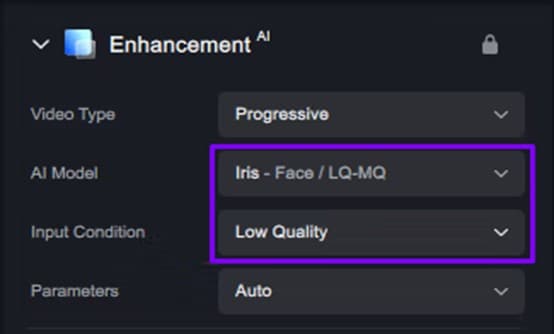
Etapa 3:Ajuste configurações como força de redução de ruído e aprimoramento de resolução.
Passo 4:Visualize as alterações antes de processar todo o vídeo.
Etapa 5: Clique em Iniciar Processamento e exporte o vídeo aprimorado.
3. Kapwing (Online)
Kapwing é um editor de vídeo baseado na web que oferece recursos básicos de redução de ruído e aprimoramento de vídeo, permitindo remover a pixelização do vídeo online. Embora não seja tão poderoso quanto softwares para desktop, oferece uma maneira acessível de melhorar a qualidade do vídeo sem baixar programas adicionais. O Kapwing é ideal para correções rápidas e usuários casuais que precisam de uma solução online simples.
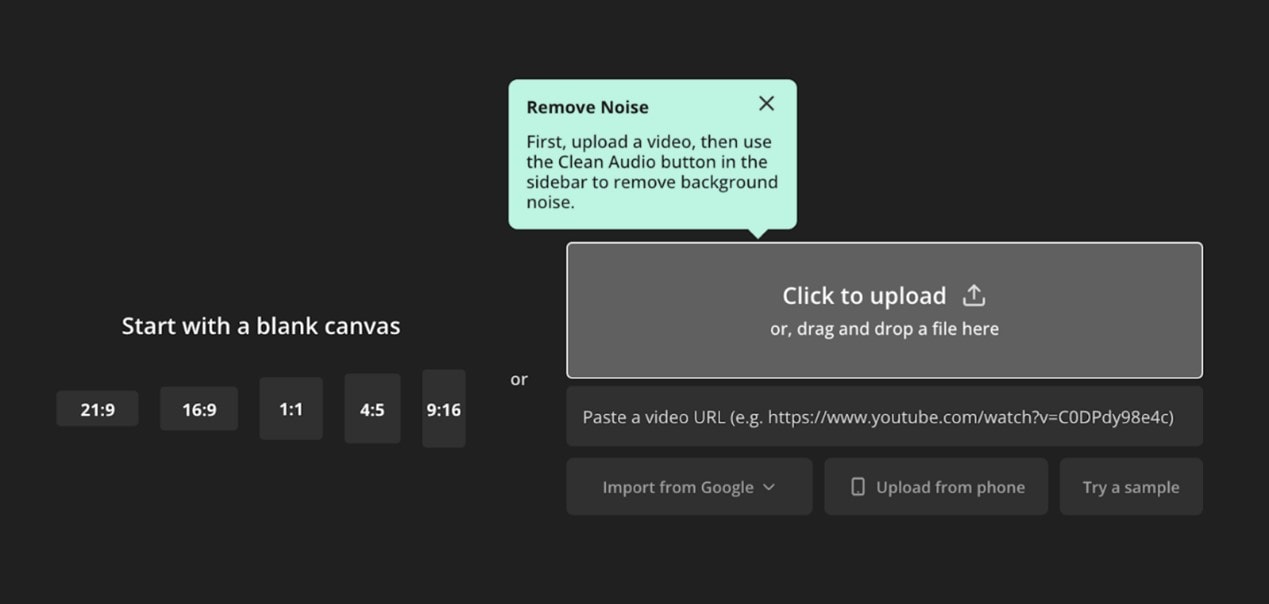
Principais Recursos
- Não é necessário instalar software.
- Suporta várias ferramentas simples de aprimoramento de vídeo, como ajustes de brilho, contraste e nitidez.
- Permite que membros da equipe editem vídeos online juntos.
- Suporta vários formatos de arquivo como MP4, GIF, MOV e mais.
Etapa 1:Acesse Kapwing.com e faça upload do seu vídeo.
Etapa 2:Selecione seu vídeo na linha do tempo e navegue até as “configurações de ajuste de vídeo” na barra lateral direita.
- Ajuste a opacidade, brilho, contraste, saturação, desfoque e zoom do seu vídeo para corrigir a pixelização.
Etapa 3:Ajuste outras configurações relevantes para o vídeo. Em seguida, clique em “Exportar projeto” para salvar o vídeo.
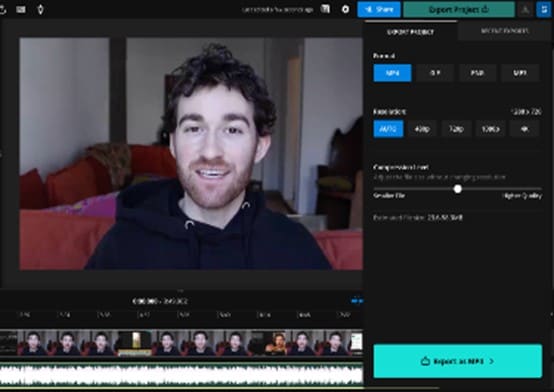
4. VideoProc Converter AI (Online)
VideoProc Converter AI é uma ferramenta de processamento de vídeo que inclui redução de ruído baseada em IA, permitindodespixelizar vídeo. Ela melhora eficientemente vídeos de baixa qualidade removendo ruídos, estabilizando as imagens e melhorando a clareza, podendo ser usada para desfazer a pixelização de um vídeo. Sua interface intuitiva torna o programa adequado para iniciantes que desejam corrigir vídeos granulados sem etapas complexas de edição.
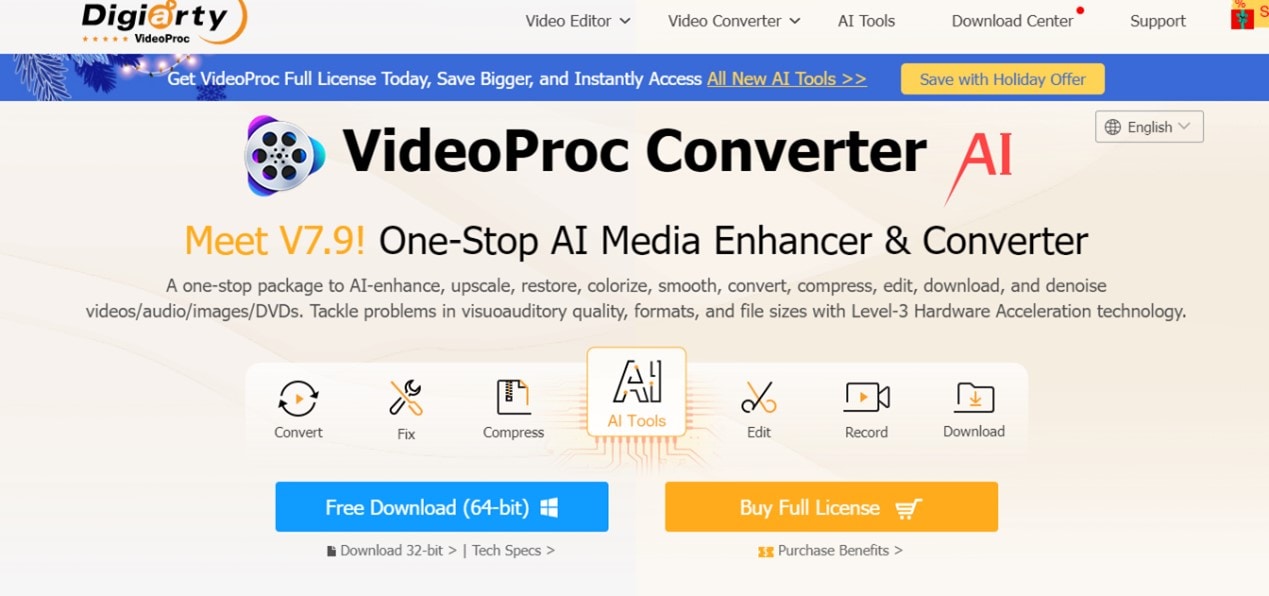
Principais Recursos
- Sua redução de ruído com tecnologia IA aprimora a clareza do vídeo.
- Sua aceleração por GPU garante velocidades de processamento rápidas para arquivos de vídeo grandes.
- Converte vídeos para diferentes formatos com perda mínima de qualidade.
- Reduz o desfoque de movimento e tremores usando estabilização de vídeo avançada.
Etapa 1:Abra o VideoProc Converter AI e selecione "Super Resolução". Em seguida, selecione “Super Resolução” e arraste e solte seu vídeo.
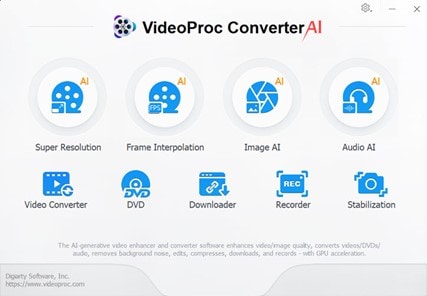
Etapa 2:Selecione o tipo de "vídeo" (anime ou realidade). Isso permite que a ferramenta adote o modelo ideal de inteligência artificial para corrigir seus vídeos.
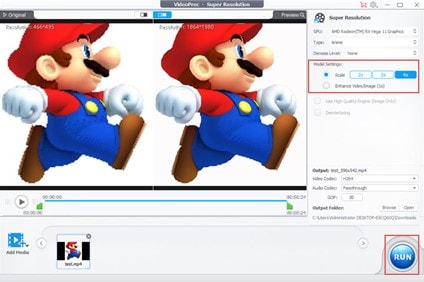
Etapa 3:Depois disso, ajuste a opção Zoom para 2x, 3x ou 4x. Isso adicionará mais pixels e reduzirá os quadrados blocos.
Passo 4:Selecione uma "pasta de saída" para o vídeo e clique em "Executar" para exportar.

4. FilmoraGo (Android/iOS)
FilmoraGo é um aplicativo de edição de vídeo móvel que oferece redução de ruído e aprimoramento para edição móvel. Ele inclui melhorias de inteligência artificial que permitem aos usuários melhorar a qualidade do vídeo diretamente através do smartphone. O FilmoraGo é ideal para usuários casuais que precisam de uma maneira rápida e eficaz de corrigir vídeos granulosos.
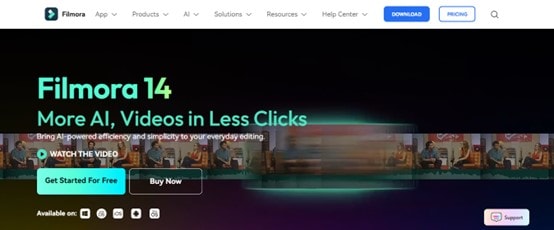
Principais Recursos
- Ele foi projetado para melhorias de vídeo rápidas e em movimento.
- Redução automática de ruído, vídeo mais nítido.
- Possui uma ampla gama de efeitos e filtros predefinidos para melhores efeitos visuais com um clique.
- Suporta a exportação direta de mídias sociais para plataformas como Instagram, TikTok e YouTube.
Etapa 1:Abra o FilmoraGo no seu Android ou iPhone e clique em “Novo Projeto”.
Etapa 2:Importe o vídeo granulado para a linha do tempo. Em seguida, navegue até “Efeitos” e encontre “Smart Denoise”.
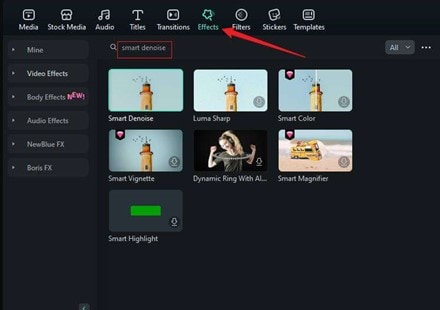
Etapa 3:Escolha “Aplicar” para aplicar a remoção de ruído ao vídeo.
Passo 4:Ajuste outros parâmetros como brilho, opacidade e contraste para maior clareza.
Etapa 5: Por fim, “Visualize” e “Exporte” o vídeo aprimorado.

Parte 4. Medidas para Prevenir a Pixelização de Vídeos
Agora que você sabe as causas e soluções para vídeos pixelados, aqui estão algumas dicas para evitar que seus vídeos fiquem pixelados no futuro.
- Use Câmeras de Alta Resolução – Grave vídeos em pelo menos 1080p ou 4K para garantir clareza e evitar pixelização ao aumentar o tamanho das imagens.
- Otimize as Condições de Iluminação – Iluminação ruim pode forçar as câmeras a aumentar o ISO, levando a imagens granuladas e pixeladas.
- Use as Configurações de Compressão de Vídeo Corretas – Ao exportar vídeos, escolha configurações de alta taxa de bits e evite compressão excessiva.
- Grave na Taxa de Quadros Apropriada – Certifique-se de que a taxa de quadros corresponda ao resultado desejado para evitar desfoque de movimento e pixelização.
- Mantenha Sua Lente e Sensor Limpos – Poeira e manchas podem degradar a qualidade do vídeo e contribuir para a pixelização.
- Evite Zoom Digital – Use o zoom óptico, pois o zoom digital amplia os pixels e reduz a nitidez.
- Use um Software de Edição de Vídeo de Alta Qualidade – Ferramentas de edição com aprimoramentos de IA podem ajudar a manter a qualidade do vídeo durante o processamento.
Perguntas Frequentes sobre Despixelizar Vídeo
1. Existe uma maneira de desfazer a pixelização de vídeos?
Sim, desfazer a pixelização de vídeos é possível usando ferramentas impulsionadas por IA, como Uniconverter, Topaz Video Enhance AI e VideoProc Converter AI. Essas ferramentas utilizam tecnologia avançada para reconstruir detalhes perdidos e melhorar a clareza do vídeo.
2. Como corrigir um vídeo distorcido?
Para corrigir um vídeo distorcido, determine a causa da distorção—seja devido à compressão, resolução incorreta ou arquivos corrompidos. Depois, utilize um software como Uniconverter, Adobe Premiere Pro ou DaVinci Resolve para corrigir as proporções e reduzir artefatos de compressão.
3. É possível remover a pixelização de um vídeo?
Sim, é possível remover a pixelização de um vídeo. O que você precisa é de um software de edição de vídeo poderoso como o Wondershare Uniconverter ou um dos outros programas recomendados no artigo acima.
Conclusão
Corrigir vídeos granulados ou pixelizados é possível com as ferramentas adequadas. Softwares profissionais como o Wondershare Uniconverter oferecem uma solução de um clique para desfazer a pixelização do seu vídeo. E você também pode contar com opções alternativas como o Adobe Premiere Pro, DaVinci Resolve e outras ferramentas recomendadas no artigo.
Em última análise, recomendamos salvar suas preciosas memórias com o Uniconverter em vez de deletá-las devido à pixelização.

